excel如何拆分单元格
拆分合并单元格
若单元格是通过“合并单元格”功能合并的,可直接取消合并恢复为多个独立单元格:
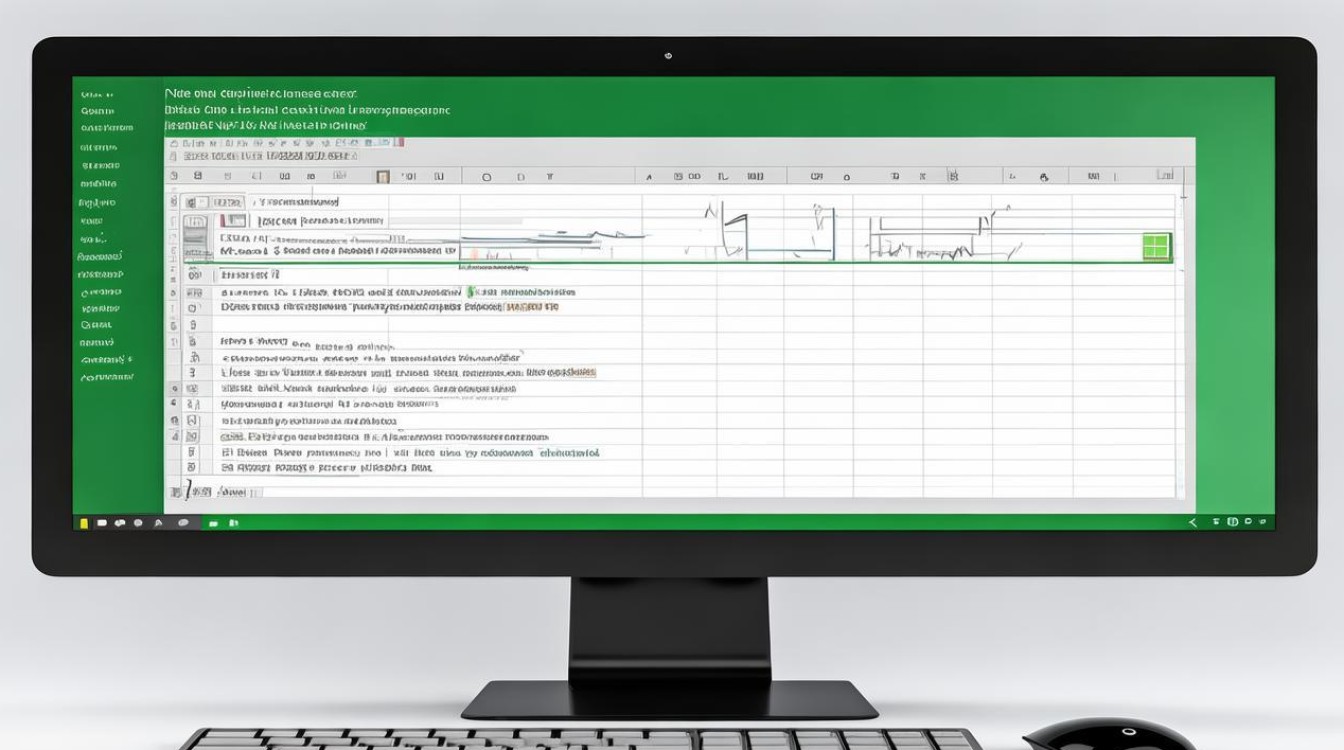
- 选中合并的单元格:点击合并区域的任意位置。
- 取消合并:
- 方法1:在【开始】选项卡的【对齐方式】组中,点击【合并后居中】下拉箭头,选择【取消单元格合并】。
- 方法2:右键单击合并单元格,选择【设置单元格格式】,在“对齐”选项卡中取消“合并单元格”勾选。
- 处理空白单元格:取消合并后,仅左上角单元格保留原内容,其他区域为空白,如需填充内容,可使用以下方法:
- 快速填充:选中已取消合并的区域,按
Ctrl+G打开定位条件,选择【空值】,在编辑栏输入公式(如=A2)后按Ctrl+Enter批量填充。 - 手动填充:直接拖动填充柄或输入数据。
- 快速填充:选中已取消合并的区域,按
拆分非合并单元格内容
若需将单个单元格中的内容拆分为多个单元格(如将“姓名+手机号”拆分为两列),可通过以下方法:
使用“文本分列”功能
适用于按固定分隔符(如逗号、空格)或固定宽度拆分:
- 按分隔符拆分:
- 选中需要拆分的列(如A列)。
- 进入【数据】选项卡,点击【文本分列】。
- 在向导中选择【分隔符号】,勾选对应符号(如逗号、分号等),预览确认后点击【完成】。
- 按固定宽度拆分:
- 选中数据列,点击【文本分列】。
- 选择【固定宽度】,通过鼠标或输入数值设置分列位置,完成后点击【完成】。
使用快捷键Ctrl+E(智能填充)
适合简单拆分(如姓名与手机号分离):
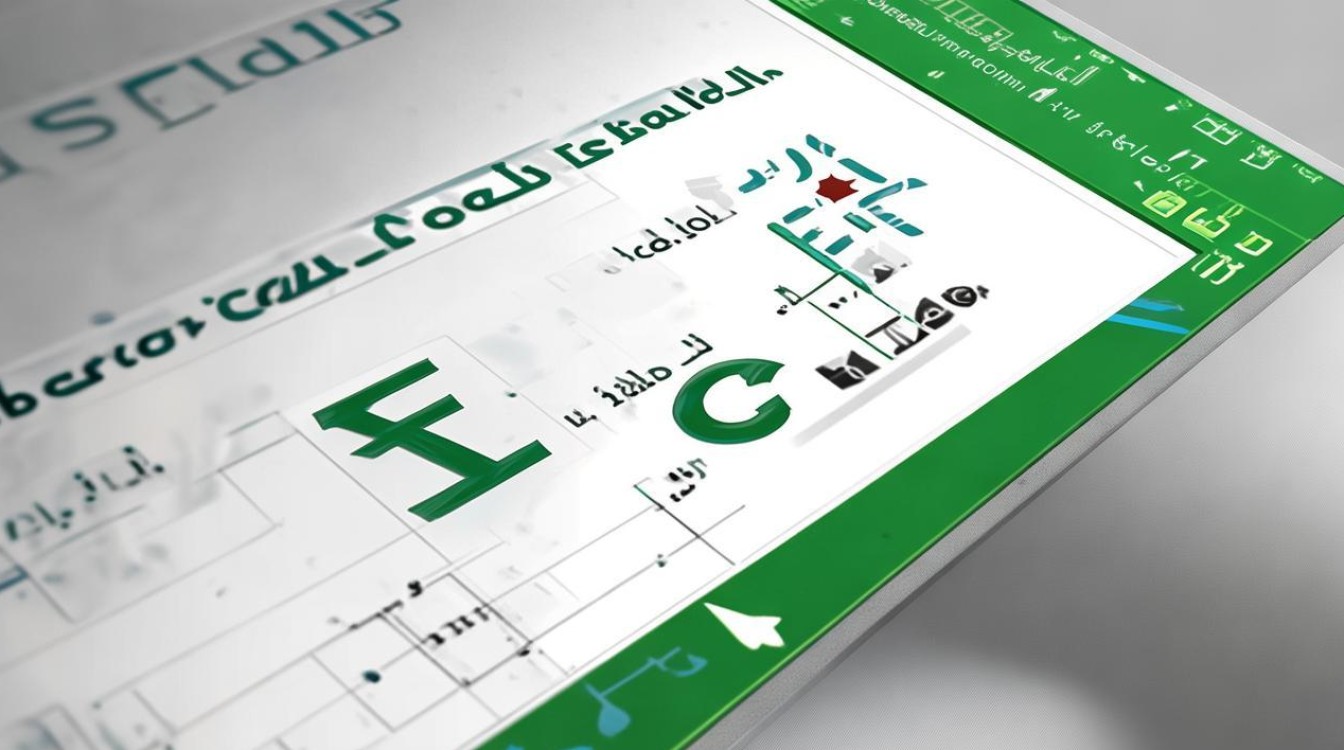
- 在相邻列手动输入拆分后的数据(如B列输入姓名,C列输入手机号)。
- 选中已输入的数据区域,按
Ctrl+E,Excel会自动填充剩余行。
文本函数拆分(灵活处理复杂场景)
- LEFT/RIGHT函数:从字符串左侧或右侧提取指定字符数。
- 示例:
=LEFT(A1, 3)(提取前3个字符)。
- 示例:
- MID函数:从指定位置开始提取字符。
- 示例:
=MID(A1, 5, 2)(从第5个字符开始提取2个字符)。
- 示例:
- TEXTSPLIT函数(Excel 2021及以上版本):
- 示例:
=TEXTSPLIT(A1, ":", ";")(按“:”和“;”拆分内容至多列)。
- 示例:
查找与替换结合通配符
适用于按关键词拆分(如提取学校名称与学生姓名):
- 复制原数据到新列(如B列)。
- 在B列使用【查找和替换】(按
Ctrl+H),输入通配符匹配内容并替换。
常见问题与注意事项
- 拆分后的数据覆盖问题:使用“文本分列”时,右侧需预留空白列,否则会覆盖原有数据。
- 合并单元格的局限性:Excel无法直接拆分未合并的单个单元格,只能对合并后的单元格取消合并。
- 函数动态拆分:使用
COLUMN()函数可动态调整拆分位置(如=MID($A$1, COLUMN(A1), 1))。
FAQs
Q1:如何批量取消多个合并单元格的合并状态?
A1:选中所有合并单元格区域,在【开始】选项卡中点击【取消单元格合并】,然后通过定位空值(Ctrl+G→【空值】)批量填充内容。
Q2:如何将“姓√名”格式拆分为“姓”和“名”两列?
A2:使用TEXTSPLIT函数(如=TEXTSPLIT(A1, "√"))或查找替换功能,将“√”替换为分隔符后再分列

版权声明:本文由 数字独教育 发布,如需转载请注明出处。













 冀ICP备2021017634号-12
冀ICP备2021017634号-12
 冀公网安备13062802000114号
冀公网安备13062802000114号